دایرکت ادمین چیست؟
کنترل پنلهای زیادی وجود دارند که ممکن است نام برخی از آن ها را شنیده باشید؛ دایرکت ادمین (Directadmin) یک کنترل پنل میزبانی وب (Hosting Panel) برای وبسایتها است. مدیریت فایل در دایرکت ادمین به لطف رابط کاربری ساده این پنل راحت است. از ویژگیهای کاربردی دیگر دایرکت ادمین میتوان به رابط کاربری ساده، راحتی استفاده، و قابلیت ضد Crash اشاره کرد. همچنین دایرکت ادمین برخلاف برخی از کنترل پنلهای مشابه شامل تحریمها نمیشود. این ویژگیها باعث شده است تا این پنل محبوبت زیادی بین کاربران، به ویژه کاربران ایرانی پیدا کند.

فایل منیجر دایرکت ادمین تفاوت زیادی با سایر فایل منیجرهای موجود ندارد و مانند همه آنها قابلیتهای مختلفی مثل: ایجاد فایل، آپلود فایل، ایجاد دایرکتوری، تنظیم و بهینهسازی دسترسیها و حذف فایل را به در اختیار کاربران میگذارد.علاوه بر امکانات گفته شده، این رابط کاربری توانایی انجام کارهای دیگری مثل ادیت کردن فایل برای بهینهسازی سریع را دارد. در این مطلب با امکانات و نحوه مدیریت فایل در دایرکت ادمین بیشتر آشنا میشویم.
نحوه ورود به بخش مدیریت فایل (File Manager) در دایرکت ادمین
برای ورود به بخش مدیریت فایل در دایرکت ادمین ابتدا به عنوان ادمین، Reseller یا کاربر ساده وارد حساب خود شوید. سپس گزینه System info & Files را انتخاب و پس از آن روی گزینه File Manager کلیک کنید. همچنین میتوانید در قسمت جستوجو (Search Bar) عبارت File Manager را سرچ کنید.
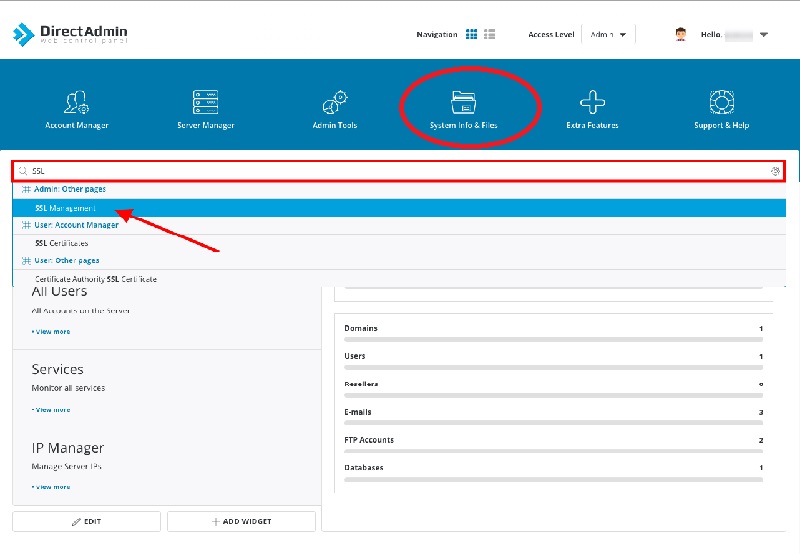
اکنون شما پنجره مدیریت فایل را در صفحه مشاهده میکنید. با استفاده از این پنچره میتوانید فایلهای خود را ویرایش کنید، تغییر نام دهید (Rename) و یا کپی کنید. همچنین میتوانید فولدرهای جدید ایجاد کنید یا فایل های جدید بسازید.
امکانات مدیریت فایل در دایرکت ادمین
برای مدیریت فایل در Directadmin با کلیک راست کردن روی هر فایل موجود در پنجره مدیریت فایل، با گزینههایی برای انجام اعمال مختلف مثل: کپی و حذف روی فایل مواجه خواهید شد. در اینجا تعدادی از آنها توضیح داده شده هستند.
- گزینه Extract برای استخراج فایلهای فشرده است. جهت استخراج یک فایل فشرده، پس از کلیک راست کردن روی فایل مورد نظر و انتخاب گزینه Extract باید دایرکتوری مقصد را مشخص کنید و سپس گزینه نهایی Extract را کلیک کنید
- گزینه Add to archive برای فشرده کردن فایلها است.
- گزینه Remove برای حذف کردن فایل است.
- گزینه Copy برای گرفتن کپی از فایل است.
- گزینه Copy/Move to برای انتقال دادن یا کپی کردن فایل در دایرکتوری دیگر است. پس از کلیک راست روی فایل مورد نظر و انتخاب این گزینه، جهت انتقال گزینه Move و جهت گرفتن کپی از فایل گزینه Copy گزینه Overwrite در صورت فعال بودن باعث میشود تا فایل بازنویسی شود.
- گزینه Set Permisssions برای دادن دسترسی به فایلها و دایرکتوریها است.
- گزینه Rename برای تغییر نام فایل است.
- گزینه Download برای دانلود کردن فایل است.
در مورد گزینه Remove توجه داشته باشید که در صورت فعال بودن گزینه Trash فایل یا دایرکتوری مورد نظر به طور کامل حذف نمیشود؛ به عبارتی هنوز بخشی از هاست را پر میکند و در قسمتی به نام سطل زباله (Trash Bin) ذخیره میشود. برای اینکه دایرکتوری یا فایلی را به طور کامل حذف کنید باید گزینه Trash را غیرفعال کنید. برای پیدا کردن فولدر سطل زباله، دایرکتوری هوم را جستوجو کنید.
دایرکتوریها و فایلهای پیشفرض Directadmin در پنجره مدیریت فایل
پنجره موجود در بخش مدیریت فایل در دایرکت ادمین دایرکتوریها و فایلهایی به صورت پیشفرض دارد که به توضیح مختصر برخی از آنها میپردازیم. این دایرکتوری ها در سمت چپ پنجره مدیریت فایل و در قسمت Root دایرکت ادمین قرار دارند.

فولدر Backups وقتی ساخته میشود که با قابلیت Create/Restore Backups از هاست یک بک اپ بگیرید؛ فایل بک اپی که تهیه کردید در آن قرار میگیرد. فولدر دیگر Domains نام دارد؛ هر دامنه ای که در هاست تعریف شده باشد دارای پوشهای در این فولدر است. فولدر بعدی Imap است که تمام ایمیلهایی که در بخش Email Account هاست ایجاد شدهاند در آن قرار میگیرند.
دایرکتوری دیگر public_html است. public_html در اصل یک لینک میباشد. این دایرکتوری در مسیر domains/domains.com/public_html موجود است و به صورت پیشفرض در root document سایت قرار دارد. اگر آدرس دامنه را در مرورگر وارد کنید، فایلهای index در این مسیر فراخوانده میشوند.
گزینه NEW در پنجره مدیریت فایل
در پنجره مدیریت فایل در دایرکت ادمین اگر گزینه NEW در سمت چپ بالای صفحه را کلیک کنید، چهار گزینه برای شما نمایش داده میشود. گزینه Folder برای ایجاد دایکتوری جدید، گزینه Text file برای ایجاد فایلهای جدید، گزینه HTML File برای ایجاد فایل html جدید وگزینه Upload files برای اپلود کردن هر نوع فایل تازه در محیط دایرکت ادمین هستند.
برای استفاده از این امکانات به دایرکتوری مورد نظر خود بروید؛ سپس گزینه NEW و یکی از چهار گزینه گفته شده را انتخاب و روی آن کلیک کنید. در صورت کلیک روی گزینه Upload files باکس سفیدرنگی برای شما نمایش داده میشود؛ جهت آپلود کردن هر فایلی میتوانید آن را بکشید و داخل باکس رها کنید یا اینکه روی باکس کلیک و فایل مورد نظرتان را در حاظه سیستم پیدا کنید.
آشنایی بیشتر با دایرکت ادمین و پنلهای میزبانی
در این مقاله با نحوه مدیریت فایل در دایرکت ادمین آشنا شدیم. دیدیم که بخش مدیریت فایل دایرکت ادمین امکانات زیادی دارد و در صورت آشنایی با محیط فایل منیجر، کار با آن نیز کار سختی نخواهد بود. جهت کسب اطلاعات بیشتر در مورد نحوه مدیریت و کار با دایرکت ادمین و انواع سرورهای مجازی و سرورهای اختصاصی، سایت میزبان اول به عنوان یکی از ارائه دهندگان معتبر سرور مجازی و سرور اختصاصی با شما خواهد بود.